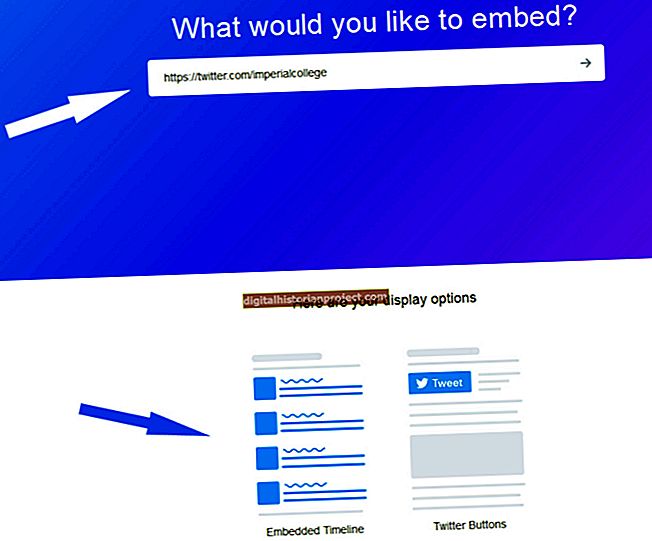আপনার প্রিন্টারটিকে একটি ইউএসবি কেবল দ্বারা সংযোগ করা আপনার গতিশীলতা এবং আপনার প্রিন্টারের অ্যাক্সেসকে সীমাবদ্ধ করে, আপনার অফিসের মধ্য দিয়ে চলমান কুশল কেবলটি উল্লেখ না করে। ওয়্যারলেস প্রিন্টার কিনে আপনি এই সমস্যাগুলি সমাধান করতে পারেন। ওয়্যারলেস প্রিন্টার দুটি মূল ধরণের মধ্যে আসে: ব্লুটুথ এবং ওয়াই-ফাই। ব্লুটুথ সেট আপ এবং ব্যবহার করা সহজ তবে ছোট অফিস স্পেস এবং সীমিত সংখ্যক ব্যবহারকারীর পক্ষে এটি আরও উপযুক্ত। Wi-Fi সেট আপ করতে আরও সময় নেয়, এটি আরও বেশি পরিসরে আরও বেশি ব্যবহারকারীদের পরিবেশন করতে পারে।
একটি ব্লুটুথ প্রিন্টার ব্যবহার করে
নিকটতম পরিসরে ডিভাইসগুলি সংযোগ করতে ব্লুটুথ একটি স্বল্প পাওয়ার ওয়্যারলেস নেটওয়ার্কিং প্রোটোকল ব্যবহার করে, সাধারণত দশ মিটারের বেশি নয়। যদিও বেশিরভাগ সমসাময়িক ল্যাপটপগুলি ওয়াই-ফাই এবং ব্লুটুথ অন্তর্নির্মিত দিয়ে সজ্জিত হয়, পুরানো পিসিগুলিতে ব্লুটুথ নাও থাকতে পারে। যদি আপনার কম্পিউটারটি ব্লুটুথ দিয়ে সজ্জিত না হয় তবে আপনি প্রায় 20 ডলারে একটি ইউএসবি পোর্টে একটি ছোট অ্যাডাপ্টার যুক্ত করতে পারেন। ব্লুটুথ নেটওয়ার্কগুলি বজায় রাখা সহজ হওয়ার সুবিধা রয়েছে - আপনার একটি ব্লুটুথ-সজ্জিত প্রিন্টার এবং ব্লুটুথ-সজ্জিত কম্পিউটার ছাড়া অন্য কিছু লাগবে না। ব্লুটুথ ব্যবহার করার সময় কোনও রাউটার বা অন্যান্য নেটওয়ার্কিং সরঞ্জাম প্রয়োজন হয় না।
একটি Wi-Fi প্রিন্টার ব্যবহার করে
Wi-Fi প্রিন্টারগুলি একটি Wi-Fi নেটওয়ার্কের মাধ্যমে অ্যাক্সেসযোগ্য। Wi-Fi সাধারণত ব্লুটুথ এ একই ধরণের রেডিও ব্যান্ড ব্যবহার করে তবে আরও শক্তি সহ। ডিভাইসগুলি যে কোনও ওয়াই-ফাই নেটওয়ার্কের সাথে সংযোগ স্থাপন করে সেগুলি কেন্দ্রীয় বেতার অ্যাক্সেস পয়েন্টের প্রায় 100 মিটারের মধ্যে থাকা আবশ্যক, যদিও পুনরাবৃত্তকারীদের সাথে পরিসীমাটি আরও বাড়ানো যেতে পারে। সাধারণভাবে বলতে গেলে, যদি আপনার কম্পিউটারগুলির সকলের ওয়াই ফাইয়ের মাধ্যমে ইন্টারনেটে সুষ্ঠু অ্যাক্সেস থাকে তবে তাদের কোনও ওয়াই-ফাই প্রিন্টার অ্যাক্সেস করতে সমস্যা না হওয়া উচিত, তবে শর্ত থাকে যে প্রিন্টারটি ওয়াই-ফাই রাউটারেরও সীমার মধ্যে রয়েছে।
আপনার প্রিন্টারের সাথে সংযোগ স্থাপনের জন্য ওয়াই-ফাই ব্যবহার করা আরও উপযুক্ত যদি আপনার আরও বেশি কর্মচারী নিয়ে আরও বড় অফিস থাকে। যদি কোনও কারণে আপনার অফিসে ওয়াই-ফাই না থাকে তবে আপনাকে শক্তিশালী পাসওয়ার্ড এবং বর্তমান এনক্রিপশন সেটিংসের মতো যথাযথ সুরক্ষা ব্যবস্থা সহ একটি ওয়াই-ফাই রাউটার ইনস্টল করতে হবে। Wi-Fi যদি সুরক্ষা উদ্বেগ হয় তবে সুরক্ষা বিশ্লেষকের সাথে প্রথমে কথা বলা ভাল, বিশেষত যদি আপনি সংবেদনশীল বা শ্রেণিবদ্ধ তথ্য দিয়ে কাজ করেন।
ওয়েব-ভিত্তিক মুদ্রণ
আপনার প্রিন্টারে ওয়্যারলেসলি সংযোগ করার আরেকটি উপায় হ'ল এটি ইন্টারনেটের মাধ্যমে সংযোগ স্থাপন করা। ওয়েব-ভিত্তিক প্রিন্টারগুলি ইন্টারনেটে অ্যাক্সেস থাকা প্রায় কোনও ডিভাইস থেকে অ্যাক্সেসযোগ্য, যদি সেই ডিভাইসগুলির সাথে সেগুলি ভাগ করা থাকে তবে। ওয়েব-ভিত্তিক প্রিন্টারটি অ্যাক্সেসযোগ্য এমনকি আপনি যখন অফিসের বাইরে থাকেন এবং আপনার ডিভাইসগুলিতে সাধারণত অ্যাক্সেসের জন্য কোনও বিশেষ প্রিন্টার ড্রাইভার ইনস্টল করা প্রয়োজন হয় না। ওয়েব-ভিত্তিক প্রিন্টারগুলি অন্যান্য ধরণের চেয়ে কিছুটা বেশি ব্যয়বহুল এবং অবশ্যই তারের (ইথারনেট) বা ওয়্যারলেস নেটওয়ার্কের মাধ্যমে অবশ্যই ইন্টারনেটের কিছুটা অ্যাক্সেস থাকতে হবে।
ফোন এবং ট্যাবলেট সংযোগ করা হচ্ছে
আপনি যদি আপনার স্মার্টফোন বা কোনও ট্যাবলেট থেকে সরাসরি মুদ্রণ করতে চান তবে আপনি এটি কেনার আগে প্রিন্টারের সাথে সংযোগ করতে পারবেন তা নিশ্চিত করতে চাইবেন। অ্যাপল আইফোন এবং আইপ্যাডগুলি আজ বেশিরভাগ ওয়্যারলেস প্রিন্টারে নির্মিত একটি সফ্টওয়্যার, এয়ারপ্রিন্ট ব্যবহার করে প্রিন্টারগুলির সাথে নির্বিঘ্নে সংযোগ স্থাপন করে। অ্যান্ড্রয়েড ডিভাইসগুলি ক্লাউড প্রিন্ট ব্যবহার করে এমন একটি সফ্টওয়্যার যা আজকের বেশিরভাগ আধুনিক প্রিন্টার থেকেও অ্যাক্সেসযোগ্য। মুদ্রক প্রস্তুতকারীদের কাছে প্রিন্টারগুলি অ্যাক্সেস করার অনুমতি দেওয়ার জন্য তাদের নিজস্ব অ্যাপস এবং সফ্টওয়্যার রয়েছে তবে এগুলি সাধারণত প্রয়োজনীয় হয় না।
আপনার যদি কোনও পুরোনো প্রিন্টার রয়েছে যা আধুনিক মোবাইল ডিভাইসের সাথে সামঞ্জস্যপূর্ণ নয়, আপনি সর্বদা একটি USB তারের সাহায্যে প্রিন্টারটিকে কাছের যে কোনও কম্পিউটারের সাথে সংযুক্ত করতে পারেন এবং তারপরে পিসি থেকে প্রিন্টারটি ভাগ করে নিতে পারেন।
একটি ওয়্যারলেস প্রিন্ট সার্ভার ব্যবহার করে
যদি আপনার প্রিন্টারের কোনও ওয়্যারলেস ক্ষমতা না থাকে তবে আপনি এটি এখনও একটি Wi-Fi বা ব্লুটুথ প্রিন্ট সার্ভারের সাথে সংযুক্ত করে রূপান্তর করতে পারেন। উভয় প্রকারের দাম প্রায় 50 ডলার $ 60 cost প্রিন্টারগুলির মতো, একটি ব্লুটুথ সার্ভার সেট আপ করা সহজ তবে এর সীমাবদ্ধতা রয়েছে।